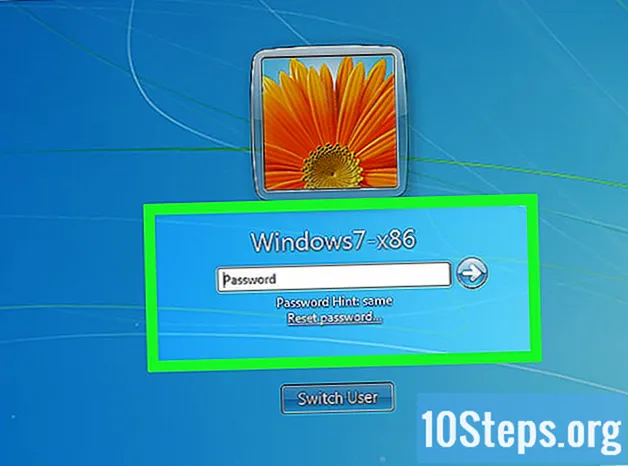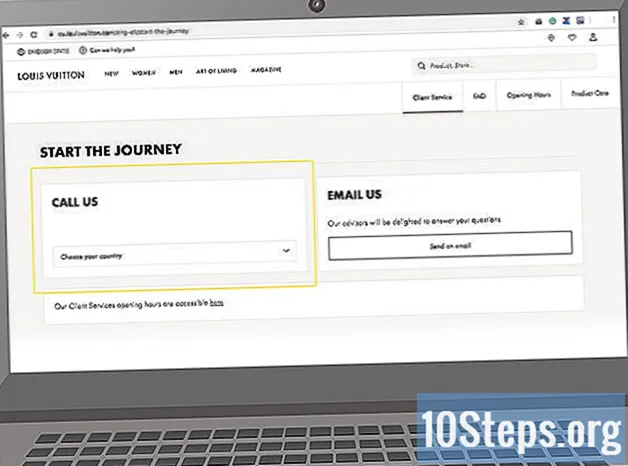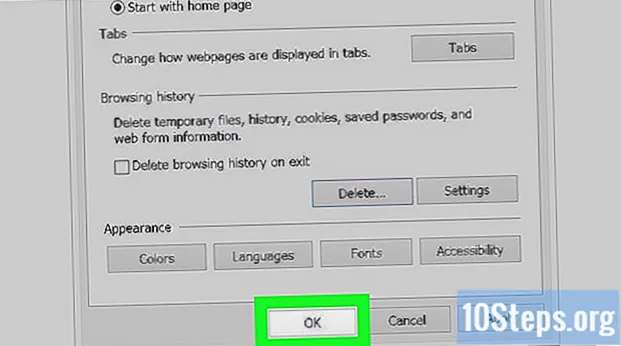Autor:
Judy Howell
Loomise Kuupäev:
26 Juuli 2021
Värskenduse Kuupäev:
13 Mai 2024

Sisu
Algketas võib aidata teie arvutit taastada ja taastada, kui tõsine tõrge või viirus muudab teie arvuti kasutamiskõlbmatuks või ei lase sellel alglaadida. Siit saate teada, kuidas luua Windowsi või Maci arvutile varukoopiat.
Sammud
1. meetod 3-st: Windows 8 jaoks alglaadimisketta loomine
Nipsake sõrmega oma Windows 8 seadme ekraani paremast servast.
- Kui kasutate hiirt, liigutage kursor ekraani vasakpoolsesse alanurka.

Valige „Start.”
Tippige otsinguväljale käsk „Taasta”. Ekraanile ilmub otsingutulemite paneel.
- Klõpsake "Seaded" ja valige "Loo taasteketas.”’

Valige suvand „Kopeerige taastamissektsioon arvutist taastamiskettale.”

Klõpsake nuppu „Järgmine.” Ekraanil antakse teile teada, kui palju andmeid teil alglaadimisketta jaoks vaja on.
Veenduge, et teil oleks tühi CD või USB-seade, milles oleks piisavalt ruumi alglaadimisketta loomiseks. Vajalik summa sõltub kasutatava Windows 8 seadme tüübist. Näiteks kui teie seade nõuab alglaadimisketta jaoks 6 GB mahtu, siis vajate USB-seadet, millel on vähemalt 6 GB vaba ruumi.
Sisestage USB-seade oma Windows 8 seadme USB-porti.
- Kui kasutate tühja CD-d või DVD-d, valige enne CD sisestamist kettaseadesse laiendatavast menüüst "Loo süsteemiparandusketas CD-ga või DVD-ga".
Järgige alglaadimisketta loomise lõpetamiseks Windows 8 juhiseid. Pärast loomist saab alglaadimisketta kasutada Windows 8 taastamiseks või parandamiseks, kui teil tekib mingil hetkel probleeme seadme käivitamisega.
2. ja 3. meetod: buutketta loomine Windows 7 / Vista jaoks
Klõpsake Windows 7 või Vista arvutis nuppu "Start".
Valige „Juhtpaneel.”
Klõpsake "Süsteem ja turvalisus" ja valige "Varundamine ja taastamine.”
Klõpsake akna Varundamine ja taastamine vasakpoolsel paneelil nuppu "Loo süsteemiparandusketas".
Sisestage arvuti draivi tühi CD.
Valige kasutatava draivi nimi laiendatavast menüüst valiku „Drive.”
Klõpsake nuppu „Loo plaat.” Windows hakkab sisestatud kettale süsteemi parandamiseks vajalikke faile kirjutama.
Kui Windows teatab alglaadimisketta loomisest, klõpsake nuppu "Sule". Nüüd saate alglaadimisketta kasutada igal ajal, kui teil on raskusi Windows 7 või Windows Vista käivitamisega.
3. ja 3. meetod: looge alglaadimiskett Mac OS X jaoks
Avage oma Macis kaust Rakendused.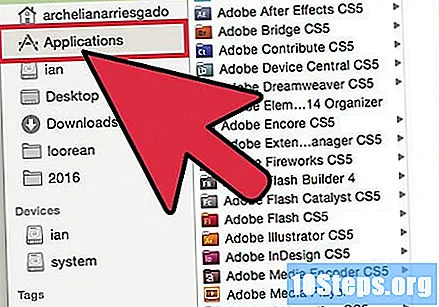
Avage rakendus Mac App Store.
Otsige ja laadige App Store'ist alla uusim OS X-i installija. Sel ajal on OS X Mavericks 10.9 kõige uuem installija, mida Apple pakub.
- Kui soovite kasutada OS Appsi varasemat versiooni, mille ostsite varem App Store'ist, hoidke all nuppu "Valik" ja klõpsake App Store'is nuppu "Ostu", et sellele konkreetsele OS X-i installijale uuesti juurde pääseda ja alla laadida. .
Sisestage USB-seade oma arvuti kirjele. Sellel peab olema vähemalt 8 GB vaba ruumi.
Avage kaust Rakendused ja klõpsake nuppu „Utiliidid.”
Valige „Disk Utilities.” Teie arvuti hakkab sisestatud USB-seadmest ketta kohta teavet koguma.
Pärast vasakpoolses paneelis jaotises "Disk Utilities" kuvamist klõpsake USB-draivil.
Klõpsake vahekaardil "Disk Utilities" jaotist "Partition".
Valige laiendatavast menüüst jaotises "Partitsioonipaigutus" "1 partitsioon".”
Valige laiendatavast menüüst suvandi "Vorminda" kõrval "Mac OS Extended (Daily)".”
Klõpsake akna "Disk Utilities" allosas nuppu "Valikud".
Valige "GUID partitsioon" ja klõpsake "OK".”
Avage kaustast Rakendused Utiliidid "Terminal".
Sisestage terminali järgmine käsk: "Vaikeväärtused kirjutavad com.apple.Finder AppleShowAllFiles TRUE; killall Finder; say Files Revelled"
Käsu täitmiseks vajutage klaviatuuril nuppu „Tagasi”. Seejärel alustab teie Mac USB-seadme vormindamist Mac OS X installiprogrammi jaoks.
Avage kaust Rakendused ja leidke installiprogramm, mille laadisite App Store'ist alla. Näiteks kui laadisite alla OS X Mavericksi, nimetatakse installiprogrammi nimeks „Install Mac OS X Mavericks.app”.
Paremklõpsake installirakendusel ja valige saadaolevate suvandite loendist "Näita paketi sisu".
Klõpsake "Sisu" ja valige paketi sisu aknas "Jagatud tugi".
Topeltklõpsake „InstallESD.dmg. ” Teie Maci töölauale ilmub ikoon nimega “OS X Install ESD”.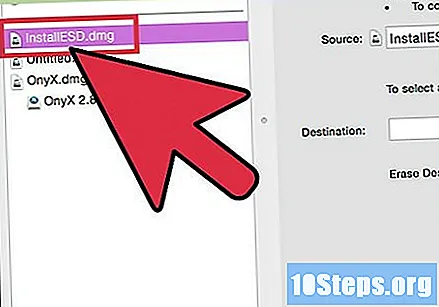
Topeltklõpsake ikooni “OS X Install ESD”. Kaust avaneb ja seal kuvatakse mitu peidetud faili, sealhulgas "BaseSystem.dmg".
Minge tagasi jaotisse "Disk Utilities" ja klõpsake vasakpoolsel paneelil USB-seadme nime.
Klõpsake vahekaardil "Taasta" vahekaardil "Disk Utilities".
Klõpsake ja lohistage peidetud faili nimega „BaseSystem.dmg ”välja„ Allikas ”jaoks jaotises“ Disk Utilities ”.
Klõpsake ja lohistage vasakul paneelil välklambi nime all uus sektsioon väljale "Sihtkoht". Enamasti kannab uus sektsioon nime "Untitled".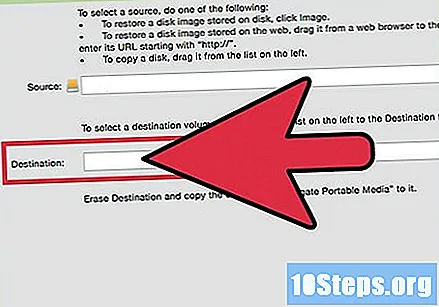
Klõpsake jaotise "Disk Utilities" all nuppu "Restore".
Kui teil palutakse kinnitada, et soovite oma USB-seadme sisu asendada, klõpsake nuppu "Kustuta".
Oodake, kuni Mac loob USB-seadmele alglaadimisketta. Enamikul juhtudel võtab protsess lõpule kuni tunni.
Pärast failide koopiate lõpuleviimist Macist USB-seadmesse klõpsake vasakus paneelis nuppu "Süsteem" ja valige "Installimine".
Kustutage kataloogifail nimega „Paketid.”
Minge tagasi ühendatud kausta, mille nimi on „ESD installimine.dmg ”tööpiirkonnas.
Kopeerige kaust nimega „Paketid.”
Minge tagasi installikataloogi ja kleepige kaust "Paketid". Uus kaust asendab varem kustutatud kataloogifaili.
Eemaldage USB-seade Macist. USB-seadet saab nüüd kasutada alglaadimiskettana, kui peate oma Mac OS X-i praeguse versiooni uuesti installima või taastama.
Hoiatused
- Mõnel juhul võib Windows 7 või Windows Vista paluda alglaadimisketta loomisel sisestada Windowsi installiketas. Kui see juhtub, tähendab see, et teie arvutil pole kõiki alglaadimisketta loomiseks vajalikke faile ja jätkamiseks vajate Windowsi installiketta teavet.
Vajalikud üksused
- Tühi USB-seade või CD